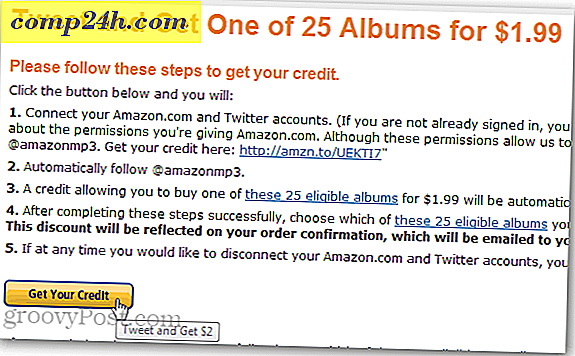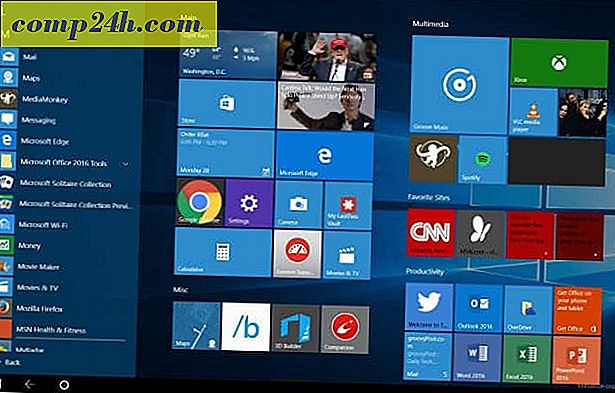DropBox प्रायोगिक बिल्ड 0.8.64 के साथ सिलेक्टिव सिंक का उपयोग कैसे करें
 हम पिछले कुछ हफ्तों में ड्रॉपबॉक्स को उत्सुकता से और उत्साही तरीके से बात कर रहे हैं, और जैसे ही हम इस तारकीय ऑनलाइन बैकअप और सिंकिंग टूल में पहुंचे हैं, हमें यह रिपोर्ट करने में प्रसन्नता हो रही है कि हमने और भी अच्छी चीजें खोज ली हैं। ऑनलाइन स्टोरेज के संबंध में, ड्रॉपबॉक्स आपको बहुत सारे और बहुत कुछ देता है ( और यही कारण है कि यह चट्टानों ) - वास्तव में, आप ड्रॉपबॉक्स स्पेस के 8 गीगाबाइट तक पहुंच सकते हैं। लेकिन हम में से उन लोगों के लिए जो हमारी नेटबुक, मल्टीमीडिया सर्वर और डेस्कटॉप के बीच समन्वयित कर रहे हैं, हो सकता है कि आप अंतरिक्ष के लिए अपनी सभी मशीनों पर अपनी क्लंकियर फ़ाइलों को सिंक नहीं करना चाहें। और यदि आप काम पर ड्रॉपबॉक्स का उपयोग कर रहे हैं, तो आप गोपनीयता और व्यक्तिगत सुरक्षा के बारे में चिंतित हो सकते हैं।
हम पिछले कुछ हफ्तों में ड्रॉपबॉक्स को उत्सुकता से और उत्साही तरीके से बात कर रहे हैं, और जैसे ही हम इस तारकीय ऑनलाइन बैकअप और सिंकिंग टूल में पहुंचे हैं, हमें यह रिपोर्ट करने में प्रसन्नता हो रही है कि हमने और भी अच्छी चीजें खोज ली हैं। ऑनलाइन स्टोरेज के संबंध में, ड्रॉपबॉक्स आपको बहुत सारे और बहुत कुछ देता है ( और यही कारण है कि यह चट्टानों ) - वास्तव में, आप ड्रॉपबॉक्स स्पेस के 8 गीगाबाइट तक पहुंच सकते हैं। लेकिन हम में से उन लोगों के लिए जो हमारी नेटबुक, मल्टीमीडिया सर्वर और डेस्कटॉप के बीच समन्वयित कर रहे हैं, हो सकता है कि आप अंतरिक्ष के लिए अपनी सभी मशीनों पर अपनी क्लंकियर फ़ाइलों को सिंक नहीं करना चाहें। और यदि आप काम पर ड्रॉपबॉक्स का उपयोग कर रहे हैं, तो आप गोपनीयता और व्यक्तिगत सुरक्षा के बारे में चिंतित हो सकते हैं।
यही वह जगह है जहां ड्रॉपबॉक्स से एक नई सुविधा चुनिंदा सिंक नामक बचाव में आती है। सिलेक्टिव सिंक इस समस्या को हल करता है कि आप यह चुनने के लिए कि कौन से फ़ोल्डरों को स्थानीय रूप से सिंक करना है और सर्वर पर छोड़ना है। हाँ। ग्रूवी! आइए देखें कि यह कैसे काम करता है!
चरण एक: बाहर आने के लिए ड्रॉपबॉक्स की अगली रिलीज के लिए प्रतीक्षा करें
बस मजाक कर, जो ऐसा करना चाहता है? अगले आधिकारिक ड्रॉपबॉक्स रिलीज के लिए एक चंप की तरह इंतजार करने के बजाय, आप ड्रॉपबॉक्स फ़ोरम पर जा सकते हैं और प्रयोगात्मक निर्माण की प्रतिलिपि ले सकते हैं। निश्चित रूप से, एक प्रायोगिक बिल्ड ड्रॉपबॉक्स होने से आपको " खरीदार से सावधान रहना चाहिए या अपने जोखिम पर उपयोग करना चाहिए " हालांकि कहा जा रहा है कि, मैं इसे विंडोज 7 के साथ अपने मैकबुक पर चला रहा हूं और सबकुछ गड़बड़ है। इसे स्थापित करें और फिर अगले चरण में मुझसे मिलें।
चरण दो: उन्नत प्राथमिकताएं एक्सेस करें
1. अपने टास्कबार स्थिति ट्रे में ड्रॉपबॉक्स आइकन पर राइट-क्लिक करें और प्राथमिकताएं क्लिक करें ।

2. वहां से, उन्नत टैब पर क्लिक करें और सिलेक्टिव सिंक बटन पर क्लिक करें।

चरण तीन: सिंक करने के लिए फ़ोल्डर चुनें
3. एक बार जब आप सिलेक्टिव सिंक विंडो पर जाते हैं, तो आप आगे बढ़ना चाहेंगे और उन्नत दृश्य पर स्विच पर क्लिक करें । जहां तक मुझे पता है, केवल अंतर यह है कि डिफ़ॉल्ट दृश्य उपफोल्डर्स नहीं दिखाता है। मेरा अनुमान है कि आधिकारिक रिलीज में यह अनावश्यक कदम समाप्त हो गया है।

आपके सभी फ़ोल्डर्स डिफ़ॉल्ट रूप से चुने जाते हैं - इस प्रकार आपके सभी ड्रॉपबॉक्स फ़ोल्डर्स आपकी स्थानीय मशीन पर दिखाई देंगे। यहां, आप देखे गए फ़ोल्डर देख सकते हैं ...

... जिनमें से सभी मेरे ड्रॉपबॉक्स फ़ोल्डर में दिखाई देते हैं।

लेकिन थोड़ा चुनिंदा सिंक जादू के साथ, हम किसी भी अवांछित फ़ोल्डरों को खत्म कर सकते हैं। मान लें कि यह मेरा काम कंप्यूटर है, और मैं नहीं चाहता, अन्य चीजों के साथ, मेरी निजी लेखन, फोटो और कर रिटर्न कंपनी के ग्रिड पर निर्भर करता है। मैं बस अनचेक करता हूं जो मैं नहीं चाहता और ठीक क्लिक करें और ...

... तो फ़ोल्डर आपके हार्ड ड्राइव से गायब हो जाते हैं।

नोटिस, हालांकि, आप व्यक्तिगत फ़ाइलों को चुनिंदा रूप से सिंक नहीं कर सकते हैं। यदि आप उन्हें अपने स्थानीय ड्रॉपबॉक्स से हटाना चाहते हैं, तो आपको उन्हें अभी फ़ोल्डर में रखना होगा। कोई फर्क नहीं पड़ता कि आप क्या करते हैं, हालांकि, आश्वस्त रहें कि आपकी फ़ाइलें रिमोट ड्रॉपबॉक्स सर्वर और ड्रॉपबॉक्स पर चलने वाली किसी भी अन्य मशीन पर सुरक्षित और ध्वनि दोनों हैं।

तो, वह यही है। चुनिंदा सिंक, ड्रॉपबॉक्स प्रशंसकों के बीच एक बहुत प्रतिष्ठित विशेषता अंत में है, और यह बहुत अच्छी तरह से काम करता है। अधिक उन्नत कार्यक्षमता- जैसे कि स्मार्ट फ़िल्टर सेट करने की क्षमता ( यानी एमपी 3 को सिंक न करें या 10 एमबी से बड़ी फ़ाइलों को बाहर न करें ) उत्कृष्ट होगा। लेकिन अभी के लिए, यह सुविधा बहुत प्यारी है।
इसे अपने आप को घुमाएं और देखें कि आप इसे कैसा पसंद करते हैं-और किसी भी तरह की गड़बड़ी युक्तियों या चाल के बारे में टिप्पणियों में हमें बताना सुनिश्चित करें।